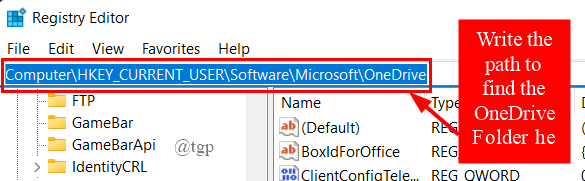Veel gebruikers hebben gemeld dat ze zien Eén schijf loopt vast bij het verwerken van wijzigingen staat. Meestal wordt verwacht dat de OneDrive-app in de status Up-to-date is. Raadpleeg de onderstaande schermafbeelding voor meer informatie.

Als er een probleem is met het synchroniseren van de bestanden, is de One Drive te zien in de Wijzigingen verwerken staat. Mogelijke oorzaken voor deze fout zijn:
- U hebt online een bestand geopend en veel andere bestanden zitten vast in de uploadwachtrij.
- Een bestand dat erg groot is, wordt gesynchroniseerd
Dit kan vervelend zijn omdat u niets naar uw OneDrive-account kunt uploaden. Als u zich afvraagt hoe u dit probleem kunt oplossen, lees dan dit artikel. Dit artikel stelt de werklijst samen met oplossingen die kunnen worden gebruikt om de status One Drive vast te stellen in de status Wijzigingen verwerken.
Oplossing 1: ontkoppel en koppel het OneDrive-account opnieuw
Stap 1: Klik met de rechtermuisknop op het OneDrive-pictogram in de rechterbenedenhoek van de taakbalk
Stap 2: Klik op Instellingen
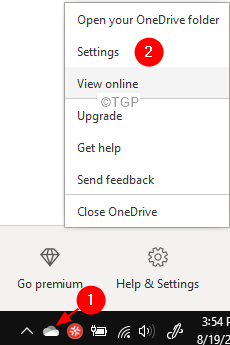
Stap 3: Zorg ervoor dat u zich in het geopende venster Instellingen bevindt in de Rekening tabblad
Stap 4: Klik onder het gedeelte One Drive op Deze pc ontkoppelen
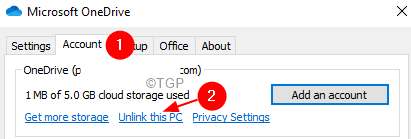
Stap 5: Klik in het bevestigingsvenster dat verschijnt om toestemming te vragen op de Account ontkoppelen knop
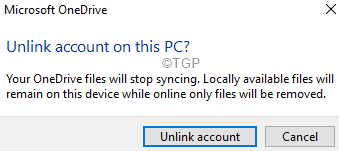
Stap 6: Houd er rekening mee dat het enige tijd kan duren om het account te ontkoppelen
Stap 7: Open uw browser en open de OneDrive-aanmeldingspagina
Stap 8: Log in op uw account met uw inloggegevens
Stap 9: Controleer en bevestig of alle vereiste bestanden online aanwezig zijn in OneDrive
Stap 10: Open Verkenner met behulp van de Windows+E combinatie
Stap 11: Klik aan de linkerkant op Deze pc
Stap 12: Navigeer naar de map waar de OneDrive zich bevindt. Standaard is de OneDrive aanwezig in C:\Users\
Stap 14: Klik met de rechtermuisknop op de OneDrive-map en klik op Verwijderen
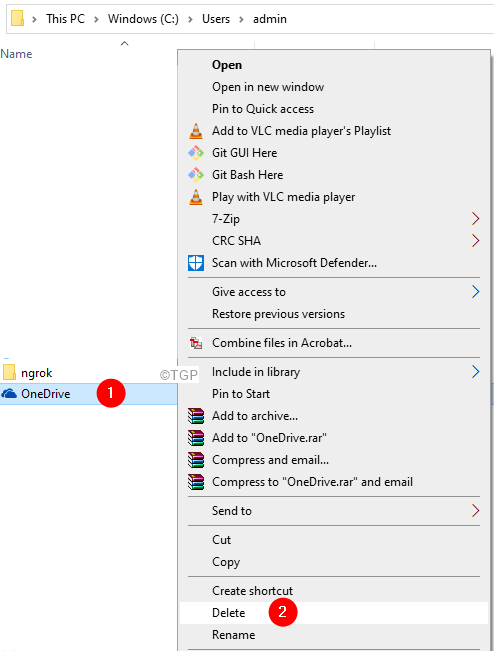
Stap 15: Klik op de Een schijf pictogram op de taakbalk
Stap 16: Klik in de pop-up op de Aanmeldknop
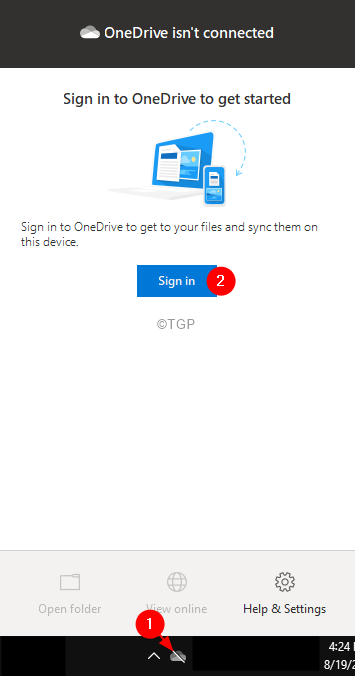
Stap 17: Het OneDrive-venster instellen verschijnt. Voer uw inloggegevens in en koppel de pc opnieuw aan uw OneDrive-account.
Stap 18: Volg de instructies op het scherm en voltooi de installatie. Als u wilt dat de OneDrive-map op een andere locatie wordt ingesteld, kunt u de locatie tijdens de installatie wijzigen.
Stap 19: Wanneer u probeert de bestanden van het Online OneDrive-account te synchroniseren, zorg er dan voor dat u eerst de kleinere bestanden synchroniseert en vervolgens de grotere bestanden. Door dit te doen, voorkomen we dat de OneDrive opnieuw vastloopt in de status Wijzigingen verwerken.
Oplossing 2: één schijf resetten
Stap 1: Open de Run Terminal (Windows+R)
Stap 2: Voer de volgende opdracht in en druk op Binnenkomen
%localappdata%\Microsoft\OneDrive\onedrive.exe /reset
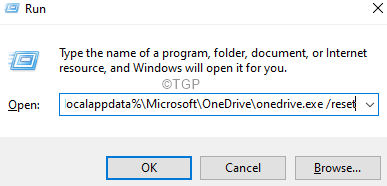
OPMERKING: Als u een fout ziet, voert u de onderstaande opdracht in het dialoogvenster Uitvoeren in en drukt u op Enter:
C:\Program Files (x86)\Microsoft OneDrive\onedrive.exe /reset
Stap 10: Typ in het zoekvak naast het Windows-logo (Startsymbool) Een schijf
Stap 11: Klik nu op de Een schijf App zoals hieronder weergegeven:

Stap 12: Voer in het openingsvenster uw aanmeldingsgegevens in en stel OneDrive in.
Dat is alles
We hopen dat dit artikel informatief is geweest. Bedankt voor het lezen.